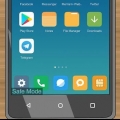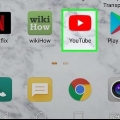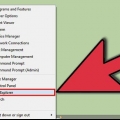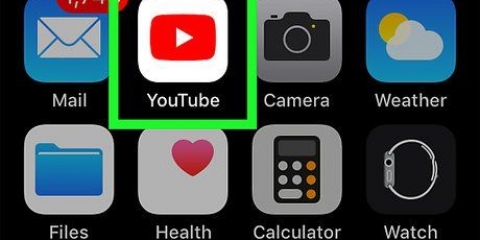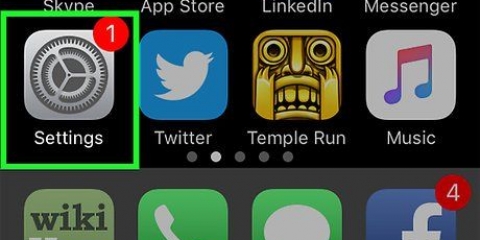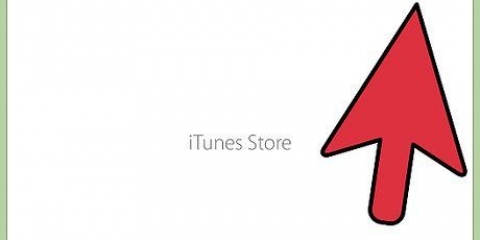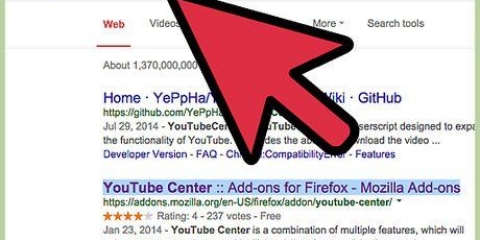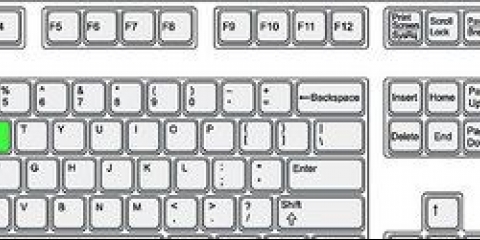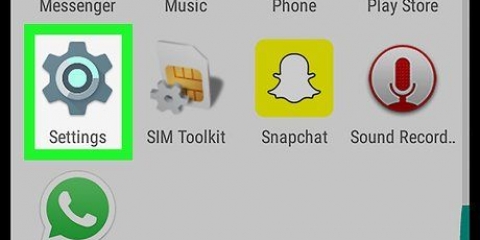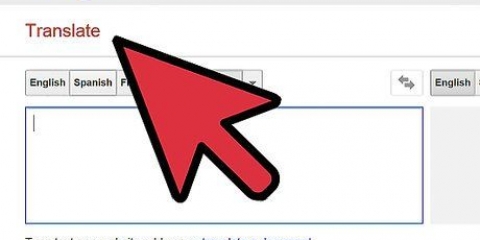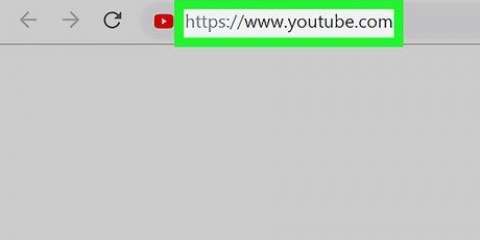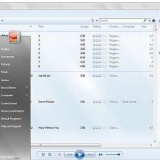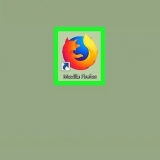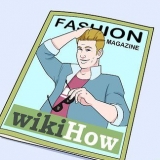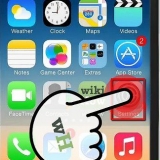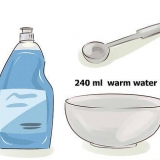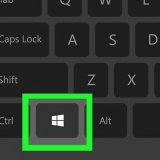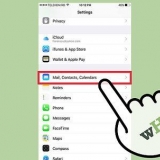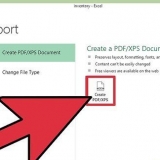Hvis du ikke kender adgangskoden, skal du rydde din browsers cache og cookies for at fjerne begrænset tilstand. Du skal muligvis også logge ind med en anden konto. Hvis du bruger en skole-, biblioteks- eller virksomhedscomputer, er Begrænset tilstand sandsynligvis aktiveret af en administrator. Kun en administrator kan derefter deaktivere begrænset tilstand.
Hvis du ikke er logget ind på YouTube, skal du trykke på personprofilikonet øverst til højre på skærmen, trykke på Tilmelde, og indtast din e-mailadresse og adgangskode (eller vælg en konto, hvis du bliver bedt om det). 











Gem mig - https://skjul.mig/da/proxy ProxySite - https://www.proxy site.dk/ Hvem - https://hvem.net/web proxy ProxFree - https://www.proxfree.com/youtube-proxy.php Hvis ingen af ovenstående proxy-websteder virker, kan du prøve at søge efter et proxy-websted ved at skrive "gratis online proxy" (eller en lignende søgning) i en søgemaskine og prøve forskellige proxyer der. Sørg for at undersøge den valgte proxy grundigt, før du indtaster personlige oplysninger.



Deaktiver youtube begrænset tilstand
Indhold
Denne vejledning viser dig, hvordan du deaktiverer din YouTube-kontos `Begrænset tilstand`, som forhindrer dig i at se følsomt eller forstyrrende indhold på YouTube, både i YouTube-mobilappen og på computerwebstedet. Hvis YouTube er begrænset af en netværksblokering, f.eks. på computere i skolen eller på computere, der styres af forældre, kan du muligvis omgå dette ved at bruge et proxy-websted. Husk, at hvis YouTube er begrænset, kan proxy-websteder blokeres fuldstændigt, hvilket gør det umuligt at ophæve YouTube-begrænsningen.
Trin
Metode 1 af 4: Begrænsning på et skrivebord

1. Gå tilhttps://www.Youtube.dk/ i din browser. Dette åbner din YouTube-startside, hvis du er logget ind på din YouTube-konto.
- Hvis du ikke er logget ind på din YouTube-konto, skal du klikke på Tilmelde i øverste højre hjørne af siden, og indtast din e-mailadresse og adgangskode.

2. Klik på dit profilikon. Det er i øverste højre hjørne af YouTube-siden. Når du klikker på den, vises en rullemenu.

3. Klik påBegrænset tilstand: Til. Det er i bunden af rullemenuen, der vises, når du klikker på dit profilikon.

4. Klik på kontakten ved siden af `Aktiver begrænset tilstand`. Dette deaktiverer begrænset tilstand.
Hvis kontakten er grå, og du ikke kan klikke på den, er Begrænset tilstand blevet låst af kontoindehaveren. Du skal bruge din kontoadgangskode for at låse Begrænset tilstand op.

5. Klik påLås begrænset tilstand op på denne browser. Hvis Begrænset tilstand er låst af kontoindehaveren, skal du låse den op, før du kan deaktivere Begrænset tilstand.

6. Indtast din YouTube-adgangskode, og tryk på↵ Indtast. Dette bekræfter, at du er kontoindehaveren og vil fjerne Begrænset tilstand.
Metode 2 af 4: Begrænsning på en mobil

1. Åbn YouTube. Tryk på YouTube-appikonet, der ligner en hvid trekant på en rød baggrund. Dette åbner din YouTube-startside, hvis du er logget ind.

2. Tryk på dit profilikon. Det er i øverste højre hjørne af skærmen. Hvis du trykker på den, vises en rullemenu.

3. Trykke påIndstillinger. Denne mulighed er i rullemenuen. Siden Indstillinger åbnes nu.

4. Trykke påGenerel (Kun Android). På Android-telefoner og -tablets skal du bruge Generel tryk på indstillingen øverst i menuen for at få adgang til indstillingerne for begrænset tilstand.

5. Tryk på den blå kontakt for `Begrænset tilstand`
. Den bliver grå for at angive, at Begrænset tilstand ikke længere er aktiv.
6. Luk og genåbn YouTube-appen. Det kan tage et par minutter, før tidligere begrænset indhold dukker op igen i YouTube-appen, men du kan fremskynde processen ved at lukke og genåbne YouTube-appen.
Metode 3 af 4: På en spillekonsol, smart-tv eller streamingboks

1. Åbn YouTube-appen. Vælg YouTube-appikonet, der ligner en hvid trekant på en rød baggrund. Dette åbner YouTube-appen på din spillekonsol, smart-tv eller streamingboks.
- Hvis du ikke er logget ind, skal du vælge Tilmelde vælg midt på skærmen, og log ind med din Google-e-mail og adgangskode.
- Bemærkning: YouTube-appmenuerne kan variere fra enhed til enhed.

2. Vælg indstillingenIndstillinger. Den er placeret i bunden af menulinjen til venstre. Hvis du ikke kan se menuen til venstre, skal du trykke på knappen Tilbage/Afslut/cirkel/B indtil du ser det. Tryk på venstre pileknap på controlleren eller fjernbetjeningen for at navigere hele vejen til venstre. Tryk derefter på ned-knappen for at navigere gennem de forskellige muligheder. Vælg indstillingen Indstillinger ved siden af gearet, og tryk på bekræftelsesknappen Okay eller menuen.

3. VælgBegrænset tilstand. Du kan finde dette i menuen Indstillinger. Brug piletasterne på controlleren til at navigere til denne mulighed, og tryk på Bekræft-tasten for at vælge den.

4. VælgUd. Brug piletasterne til at navigere til `Fra` i menuen Begrænset tilstand, og tryk på Bekræft-tasten for at deaktivere Begrænset tilstand.

5. Genstart din enhed. Det kan tage et par minutter, før tidligere begrænset indhold dukker op igen på YouTube. Genstart din enhed, hvis det frigivne indhold ikke vises med det samme.
Metode 4 af 4: Brug af et proxy-websted

1. Forstå, hvordan proxyer fungerer. Et proxy-websted sender dine internetdata gennem en anden server end den, dit nuværende netværk bruger, hvilket normalt fjerner alle netværksbegrænsninger. Proxy-websteder ses ofte som usikre eller utroværdige af netværksblokeringer, hvilket betyder, at mange proxy-websteder ikke vil være tilgængelige, hvis dit internetforbrug overvåges.
- Proxywebsteder kører også betydeligt langsommere end normale browsere, hvilket betyder, at din YouTube-visningsoplevelse kan blive negativt påvirket, hvis du bruger en proxy.

2. Vælg et proxy-sted. Der er mange gratis proxy-sider, som du kan bruge til at omgå begrænsningerne på dit internet. Et eller flere af dine valg kan være blokeret på grund af netværksbegrænsninger, så prøv hver af følgende, indtil du finder en, der virker:

3. Find URL-søgelinjen. Dette er normalt i midten af proxy-siden. Du kan gå til et hvilket som helst websted på proxy-websiden herfra.

4. type www.Youtube.com i URL-søgelinjen på proxyens webside. YouTube åbner nu via en proxyserver.

5. Rediger søgeegenskaberne om nødvendigt. Mange proxy-websteder har yderligere søgemuligheder, såsom serverplaceringen, som du kan ændre for at finde dit websted.
For eksempel, hvis du har mulighed for at ændre serverplaceringen til dit lands placering, skal du gøre det. Ellers kan du muligvis ikke se nogle videoer, der ikke er tilgængelige i dit land (hvilket ikke har noget at gøre med begrænset tilstand).

6. Lav en søgning. tryk på knappen gå eller Søg, eller tryk på `Enter`. Dette skulle føre dig til YouTubes webside, hvor du kan finde og se alt det indhold, du normalt ville se på et netværk uden begrænsninger.
YouTube kan køre utroligt langsomt, især hvis du bruger en server i et andet land end dit eget.
Tips
- Du kan muligvis også bruge en VPN, hvis du kan abonnere på en VPN og downloade softwaren til den på din internetforbindelse.
- Deaktivering af begrænset tilstand vil ikke Omgå YouTubes regionale filter, som er ansvarlig for fejlen "Video er ikke tilgængelig i dit område".
- Computere i offentlige biblioteker og skolebiblioteker kan bruge indholdsfiltreringsløsninger såsom SafeSquid til at håndhæve YouTubes begrænsede tilstand på gateway-niveau, hvilket forhindrer brugere i at deaktivere funktionen.
Advarsler
- Deaktivering af YouTubes begrænset tilstand kan være i modstrid med vilkårene og betingelserne for computerbrug på din arbejdsplads, skole eller hjemme.
- Omgå aldrig reglerne eller lovene i dit land, arbejdsplads eller skole uden at forstå konsekvenserne af dine handlinger.
Artikler om emnet "Deaktiver youtube begrænset tilstand"
Оцените, пожалуйста статью
Lignende
Populær